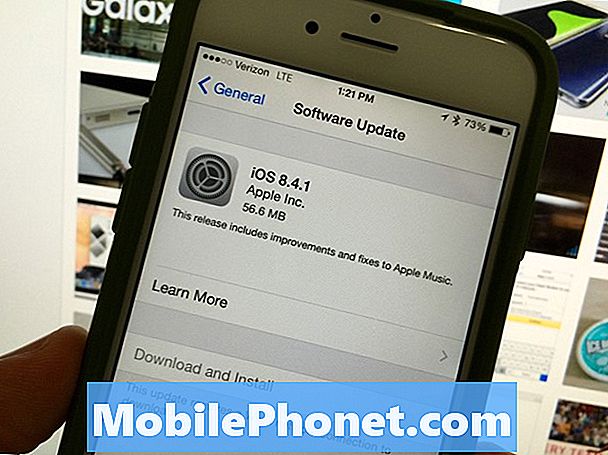Sadržaj
Crni zaslon smrti (BSoD) ima najmanje tri inačice koje poznajemo. Najčešći od svih je crni zaslon s bljeskajućim plavim svjetlom, što ostavlja dojam da je uređaj zapravo još uvijek uključen i da imate nepročitane obavijesti ili poruke. Većinom je to stvarno tako.
Zadržimo se samo na ovoj varijaciji ovog problema jer smo primili dosta žalbi naših čitatelja u vezi s tim problemom, a tema našeg rješavanja problema u ovom postu je Samsung Galaxy A5. Pokušat ćemo razmotriti svaku mogućnost i isključiti ih jednu po jednu dok ne utvrdimo u čemu je zapravo problem. Dakle, nastavite čitati ovaj post jer vam može pomoći.
No, prije nego što prijeđemo na naše ispravno rješavanje problema, ako slučajno pronađete ovu stranicu jer ste tražili rješenja za drugi problem, predlažem da posjetite našu stranicu za rješavanje problema Galaxy A5 jer smo već riješili najčešće prijavljene probleme s ovim telefona i tamo ćete možda pronaći ono što tražite. Slobodno koristite rješenja i zaobilaznice koje smo pružili. Ako vam ne uspiju ili ako trebate dodatnu pomoć, ispunite naš upitnik o Android problemima, a zatim pritisnite "Pošalji" i potrudit ćemo se da vam pomognemo.
Rješavanje problema s Galaxyjem A5 koji ima crni zaslon s trepćućim plavim svjetlom
Problem: Moj Samsung Galaxy A5 se samo isključio i neće se vratiti jedino što je na telefonu plavo svjetlo u gornjem lijevom kutu.
Riješenje: Kao što ste rekli da vaš uređaj ne reagira, ali LED iznad zaslona svijetli, očito je da vaš telefon nema hardverskih problema. Možda je ovo možda samo manji problem povezan s izvedbom.
Povremeno se ovaj problem pojavi ako datoteke i podaci zastarjeju, a firmware ih ne može prepoznati i to bi mogao biti razlog pada sustava bez očiglednog razloga. No dobra stvar je što postoji velika šansa da problem riješite bez dovođenja uređaja u trgovinu, a uz sve navedeno evo što predlažem da učinite u vezi sa svojim Galaxyjem A5:
1. korak: Izvršite soft reset na telefonu jer bi to mogao biti samo propust u sustavu
Budući da ne znamo što je uzrokovalo problem, za prvi postupak moramo biti sigurni, a najbolje je učiniti soft reset na telefonu. Kroz prisilno ponovno pokretanje memorija će se osvježiti, a to također zatvara sve aplikacije koje rade u pozadini. Samo pritisnite i držite istovremeno tipke za stišavanje i uključivanje 7-10 sekundi i pričekajte dok se telefon ne pokrene.
Ako ste posjedovali telefon s izmjenjivom baterijom, tada morate biti upoznati s postupkom izvlačenja baterije, koji vam tehnički predstavnici često govore. To je ekvivalent tome, ali ovaj put jednostavno trebate pritisnuti i držati kombinaciju tipki kako biste simulirali iskopčavanje baterije jer vaš Galaxy A5 nema izmjenjivu bateriju.
Ako se, međutim, vaš telefon i nakon toga još uvijek ne pokreće, prijeđite na sljedeći korak.
Korak 2: Provjerite ima li dovoljno baterije za napajanje uređaja
Kao korisnik važno je da znate je li baterija neispravna ili ne, jer ako jest, to bi bio razlog zašto se vaš telefon ne može uključiti. Pokušajte ga spojiti na punjač i pustiti da se puni nekoliko minuta. Onog trenutka kada ga spojite na punjač, odmah biste znali postoji li problem s hardverom, posebno ako se znakovi za punjenje, poput ikone baterije s vijkom u sebi, ne prikazuju na zaslonu ili ako se LED obavijest na vrhu lijevo od zaslona ne svijetli. Sa ili bez tih znakova, dopustite da se telefon puni nekoliko minuta, jer ako se baterija potpuno isprazni, trebalo bi nekoliko minuta da se ti znakovi pojave.
No, pod pretpostavkom da se ti znakovi za punjenje ne prikazuju čak i nakon dopuštanja telefona da se puni nekoliko minuta, pokušajte učiniti ono što ste učinili u prvom koraku, ali ovaj put kad je telefon povezan s punjačem. Još uvijek je moguće da se sustav srušio i da se baterija potpuno ispraznila. Međutim, ako vaš telefon i nakon toga neće reagirati, prijeđite na sljedeći korak.
Korak 3: Pokušajte ponovno pokrenuti telefon u sigurnom načinu
Toliko možemo učiniti samo na telefonu koji se neće uključiti ili napuniti. Nakon prva dva koraka, a i dalje vam ostaje crni zaslon koji ne reagira, pokušajte podići telefon u drugo okruženje i predlažem da prvo isprobate siguran način.
U ovom su okruženju sve aplikacije trećih strana i njihove usluge privremeno onemogućene. Ako jedan od njih uzrokuje problem, tada bi se vaš telefon trebao moći pokrenuti u ovom načinu rada bez ikakvih problema i pod pretpostavkom da ste uspješni, sljedeće što biste trebali učiniti je pronaći aplikaciju koja uzrokuje problem i deinstalirati je. Slijedite korake u nastavku za izvođenje ovih postupaka.
Kako ponovno pokrenuti svoj Galaxy A5 u sigurnom načinu
- Isključite uređaj.
- Pritisnite i držite tipku za uključivanje / isključivanje pored zaslona s nazivom uređaja.
- Kad se na zaslonu pojavi ‘SAMSUNG’, otpustite tipku za uključivanje / isključivanje.
- Odmah nakon otpuštanja tipke za uključivanje i isključivanje pritisnite i držite tipku za stišavanje.
- Držite tipku za smanjivanje glasnoće dok uređaj ne završi ponovno pokretanje.
- Sigurni način rada prikazat će se u donjem lijevom kutu zaslona.
- Otpustite tipku za smanjivanje glasnoće kad vidite "Sigurni način".
Kako deinstalirati aplikacije s vašeg Galaxy A5
- Na bilo kojem početnom zaslonu dodirnite ikonu Aplikacije.
- Dodirnite Postavke.
- Dodirnite Aplikacije.
- Dodirnite Upravitelj aplikacija.
- Dodirnite željenu aplikaciju
- Dodirnite Deinstaliraj.
- Ponovno dodirnite Deinstaliraj za potvrdu.
Korak 4: Pokušajte ponovno pokrenuti telefon u načinu oporavka
Nakon pokretanja u sigurnom načinu, a telefon se i dalje nije uspio uključiti, najbolja stvar koju biste trebali učiniti je ponovno ga pokrenuti u načinu oporavka. Ovo je okruženje zapravo sigurno za gotovo sve Android uređaje, čak i ako vaš uređaj ima ozbiljnih problema sa firmwareom sve dok nije modificiran na jedan ili drugi način, možda će se i dalje moći pokrenuti u ovom načinu rada. Kada uspijete, možete učiniti nekoliko stvari koje bi mogle samo zauvijek riješiti problem, ali imajte na umu da smo, ako uspijemo pokrenuti telefon u ovom načinu rada, već na pola puta do rješavanja problema jer je vaš telefon već uključen.
Ali da biste detaljnije razradili što trebate učiniti ako ste ikada uspješno pokrenuli telefon u ovom načinu rada, možete pokušati obrisati particiju predmemorije koja briše sve sistemske predmemorije, a nakon toga će sve te predmemorije biti zamijenjene novima. Ako to ne bi uspjelo, tada možete izvršiti glavni reset, koji će izbrisati sve vaše osobne datoteke i podatke, ali možda će problem učinkovito riješiti.
Kako ponovno pokrenuti telefon Galaxy A5 u načinu oporavka i obrisati particiju predmemorije
- Isključite uređaj.
- Pritisnite i držite tipku za pojačavanje i tipku Početna, a zatim pritisnite i držite tipku za uključivanje.
- Kada se prikaže zaslon s logotipom uređaja, otpustite samo tipku za uključivanje / isključivanje
- Kada se prikaže logotip Androida, otpustite sve tipke (‘Instaliranje ažuriranja sustava’ prikazivat će se otprilike 30 - 60 sekundi prije prikazivanja opcija izbornika za oporavak sustava Android).
- Pritisnite tipku za smanjivanje glasnoće nekoliko puta da biste označili "brisanje particije predmemorije".
- Pritisnite tipku za uključivanje / isključivanje za odabir.
- Pritisnite tipku za smanjivanje glasnoće da biste označili "da", a zatim pritisnite tipku za uključivanje / isključivanje za odabir.
- Kada je particija predmemorije brisanja gotova, istaknuto je ‘Ponovno pokreni sustav sada’.
- Pritisnite tipku za uključivanje / isključivanje da biste ponovno pokrenuli uređaj.
Kako pokrenuti telefon u načinu oporavka i izvršiti glavni reset
- Isključite uređaj.
- Pritisnite i držite tipku za pojačavanje i tipku Početna, a zatim pritisnite i držite tipku za uključivanje.
- Kada se prikaže zaslon s logotipom uređaja, otpustite samo tipku za uključivanje / isključivanje
- Kada se prikaže logotip Androida, otpustite sve tipke (‘Instaliranje ažuriranja sustava’ prikazivat će se otprilike 30 - 60 sekundi prije prikazivanja opcija izbornika za oporavak sustava Android).
- Pritisnite nekoliko puta tipku za smanjivanje glasnoće da biste istaknuli "brisanje podataka / vraćanje na tvorničke postavke".
- Pritisnite gumb napajanja za odabir.
- Pritiskajte tipku za smanjivanje glasnoće dok se ne istakne ‘Yes - delete all user data’.
- Pritisnite gumb napajanja za odabir i pokretanje glavnog resetiranja.
- Kad je glavno resetiranje završeno, označeno je ‘Ponovno pokreni sustav sada’.
- Pritisnite tipku za uključivanje / isključivanje da biste ponovno pokrenuli uređaj.
Nadam se da ćemo vam putem ovog vodiča za rješavanje problema moći pomoći da riješite problem s telefonom.
Možda ćete voljeti pročitati i:
- Kako popraviti svoj Samsung Galaxy A5 (2017) koji se neće uključiti [Vodič za rješavanje problema]
- Kako popraviti svoj Samsung Galaxy A5 (2017) koji ima crni zaslon smrti [Vodič za rješavanje problema]
- Kako popraviti svoj Samsung Galaxy A5 (2017) koji se zaglavio na ekranu za pokretanje [Vodič za rješavanje problema]
- Kako riješiti problem crnog zaslona smrti Samsung Galaxy A5 (2017) [Vodič za rješavanje problema]
- Kako popraviti svoj Samsung Galaxy A5 (2017) koji se neće puniti [Vodič za rješavanje problema]
Poveži se s nama
Uvijek smo otvoreni za vaše probleme, pitanja i prijedloge, pa nas slobodno kontaktirajte ispunjavanjem ovog obrasca. Ovo je besplatna usluga koju nudimo i za nju vam nećemo naplatiti niti lipe. Ali imajte na umu da svakodnevno primamo stotine e-poruka i nemoguće nam je odgovoriti na svaku od njih. Ali budite sigurni da čitamo svaku poruku koju primimo. Za one kojima smo pomogli, proširite vijest dijeljenjem naših postova s prijateljima ili jednostavno lajkanjem naše Facebook i Google+ stranice ili nas slijedite na Twitteru.